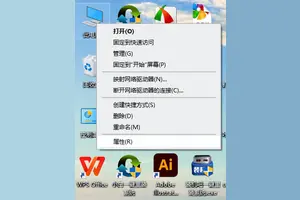1.Win10中怎么添加桌面背景设置窗口
首先呢!windows 10也像我们的其它系统一样,都是有开始windows开始 图标的。我们点击我们的开始图标→设置 就会弹出设置界面
如下图就是我们的windows 10设置界面了,有木有又快很酷的感觉呢?》
随后我们点击如步骤图中的个性化,就会有如下图中的背景界面设置了
在第三不中的图片中有一个图片背景设置,里面的下拉框如下图所示:有三种样式“图片、纯色、幻灯片放映”图片和纯色,就是一张唯一的背景/然而幻灯片呢,是由多个背景图片组合成的,每隔一段时间呢就会有不同的背景显示
当然了,选择自己喜欢的背景图片,就要知道下一步了,如下图所示点击浏览,可以选择一个文件夹,当然也就是你喜欢的背景图片了(你可以选择多个来做成幻灯片放映)
图片选择完毕之后,下一步可以来做一个样式的改变,如下图所示呢!它的填充效果有6中显示,当然了不同的设置会有不同的效果
这样我们的windows 10背景就设置完成咯!(这里呢,我设置的是系统中所给的背景,大家也可以选择或者是选择自己喜欢的背景来设置)

2.怎样将win10 桌面部分地方设置为背景图像
1设置->个性化->锁屏界面->背景(Windows聚焦)
这个是Windows聚焦的查看路径。
2
win键+R键 调出运行框。
3
输入%localappdata%\Packages\Microsoft.Windows._cw5n1h2txyewy\LocalState\Assets
此文件夹中的文件及聚焦壁纸。
4
将此文件家中的内容复制到别处,并在重命名,例如在文件名后天家“.jpg”。
5
双击即可打开壁纸查看了。
3.桌面背景自动更换时如何默认成居中
在“注册表编辑器”中依次展开 HKEY_CURRENT_USER\Software\Microsoft\Windows\CurrentVersion\Policies\ 在该注册表项下建立名为System的项(如在Policies分支下已有System项,则无须此步骤) 在System项下建立名为WallpaperStyle的“字串符值”WallpaperStyle 有三个能定义的值: 0=居中 1=平铺 2=拉伸 当 WallpaperStyle 设置为上述三个值(数字)中的一个,那么将强制“显示属性”中的“桌面”选项卡中的“位置”下拉菜单为对应值效果,并同样呈不可操作状。
转载请注明出处windows之家 » win10设置居中桌面背景
 windows之家
windows之家